Como renomear janelas do Chrome
Por Matheus Bigogno Costa • Editado por Bruno Salutes |
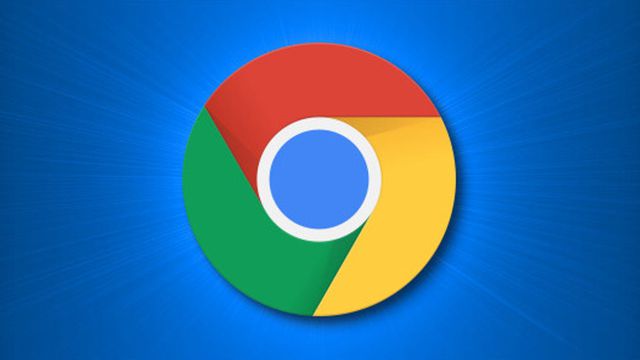
Para aqueles que querem organizar melhor o seu dia a dia, o Google Chrome agora conta com uma nova função que permite renomear as janelas que estão abertas em seu PC. Assim, em vez de exibir o nome da aba aberta em primeiro plano, o navegador agora exibirá o nome que você escolher para ela.
- 3 vantagens e 3 desvantagens de usar o Chrome no PC
- Qual a diferença do Google Chrome para o Chrome Canary?
- Como excluir o histórico de navegação do Chrome e navegar em modo anônimo
Saiba que este procedimento é bastante rápido e prático, confira abaixo o passo a passo para renomear as janelas do Chrome abertas em seu PC!
Como renomear janelas do Chrome
Passo 1: enquanto utiliza o Google Chrome em seu PC, clique com o botão direito do mouse sobre uma área livre do canto superior do navegador.
Passo 2: no menu aberto em seguida, selecione o item “Nomear a janela”.
Passo 3: digite um nome para a janela atual e clique em “Ok”. Faça o mesmo para as demais janelas do Chrome abertas.
Passo 4: sempre que você abrir um menu com as janelasdo Chrome que estão abertas, agora você pode selecioná-las pelo nome que você escolheu, e não pelo nome da aba aberta em primeiro plano.
Pronto! Agora você pode organizar melhor as suas tarefas do dia a dia, renomeando as janelas do Google Chrome que estão abertas em seu computador.